最新打开资源管理器发现C盘区域已经变红了,很明显,空间告急了,用的是固态硬盘 SSD,容量本来就不大。想来想去好像也没安装什么特别大型的软件,为什么使用空间却一路涨呢?也尝试清理了系统临时文件,效果并不明显,因为关键问题并不在此。本文要着重讨论 Windows Update 后的文件清理工作。
本文介绍一款工具:Windows 更新清理工具,英文名叫:Windows Update Clean Tool。下载打开之后,程序会提示你选择一个操作系统,万一你电脑上安装了双系统呢?所以必须选择。选择其中一个后点击下方的“扫描垃圾”。等个几秒种,扫描结果就出来了。如下图:
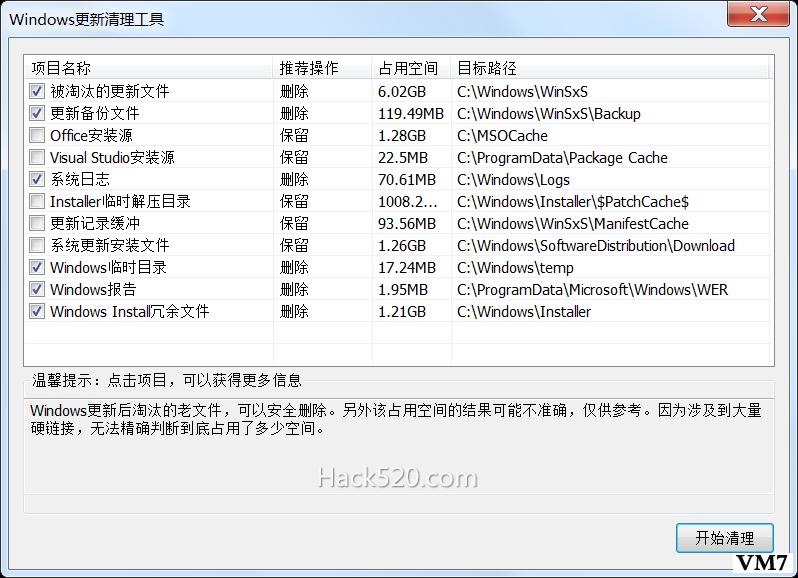
这里可以清楚地看到,各项文件占用空间及目标路径。问题来了,哪些可以删除哪些不可以?删除后会不会对系统造成影响?我们一项项来看:
被淘汰的更新文件
这是占用最大的一项,竟然占用了6G的空间,这也太大了吧!目标位置在 C:\Windows\WinSxS。这是 Windows Update 系统更新后淘汰下来的老文件,可以安全删除。另外该占用空间的结果可能不准确,仅供参考。因为涉及到大量硬链接,无法精确判断到底占用了多少空间。
Office 安装源
目录为 C:\MSOCache,占到了 1.28GB。这个又是什么文件?想了解详情,请移步至:MSOCache 究竟是什么文件?如何正确删除?,这里不再赘述。
系统更新安装文件
1.29GB!目录为:
C:\Windows\SoftwareDistribution\Download
这是 Windows 下载的更新安装包都会存在在这里(包括Metro App安装包),可以安全删除。但是对于 Windows 8 删除之后会大大减慢 Metro App的更新速度。所以程序推荐的操作为“保留”。但如果是 Windows 7,个人认为可以删除。
Windows Installer 冗余文件
1.21GB,目录为:C:\Windows\Installer。这个文件夹有些特殊,是否能删要看具体情况,不能一刀切,因为里面包含的内容有很多种。
%systemRoot%\Installer文件夹保存着所有基于Windows Installer安装的应用软件的注册信息,一旦此文件受损,那么基于 Windows Installer 安装的相关软件将无法正常运行,你需要重新安装基于是 Windows Installer 安装的应用软件,以修复Installer文件夹中的注册信息。以Office为例,当你删除了这个文件夹中的内容后,Office的安装程序将无法使用,无论是重新安装,修复、添加和删除Office组件,都无法运行,此时你必须手动删除Office,然后再重新安装。
可以肯定的是,删除所有文件会在将来为我们带来一定的麻烦。那么这里面有没有一些冗余的东西可以安全清理呢?Windows更新清理工具扫描出来的已经做了过滤,是 Installer 制作的临时安装包产生的解压目录,可以安全删除。
其它的项目这边就不提了,都比较清楚。清理前请注意备份,虽然这个过程很安全,但是谁也无法保证 100% 不遇到任何意外,因此使用前请先做好备份!
新人一般对程序不是很熟悉,知道该清理什么。其实只要点击对应的项目,然后再下 方的文本框就会显示详细信息。你可以根据他提做出选择,如果看不懂详细信息,我建议你保持默认这样不会给带来一些意外问题。
最后点击就可以了,然慢等待它完成处理操作。部分文件能因为正在使用会没有释放空间,但是在你重新启动后程序会删除他们不必担心。另外有些垃圾文件除后会立马产生,毕竟系统在运行,这个没有办法。
清理之后,C盘立马释放出近 10G 的空间,爽!系统也没有任何异常。工具下载地址:
本文来自投稿,不代表微盟圈立场,如若转载,请注明出处:https://www.vm7.com/a/jc/8095.html


